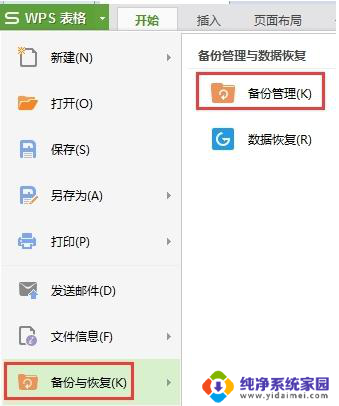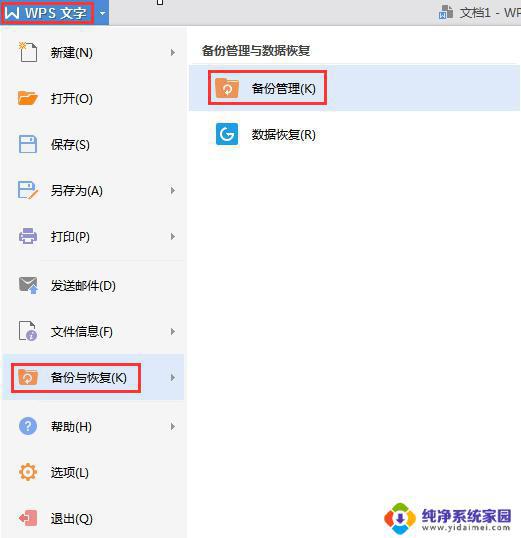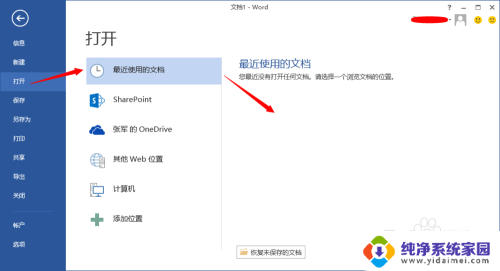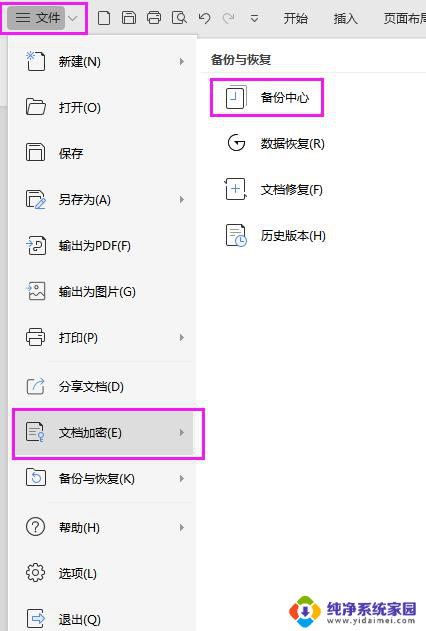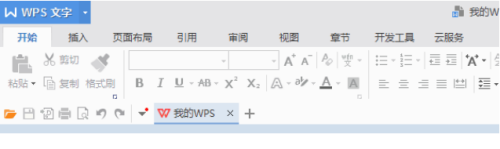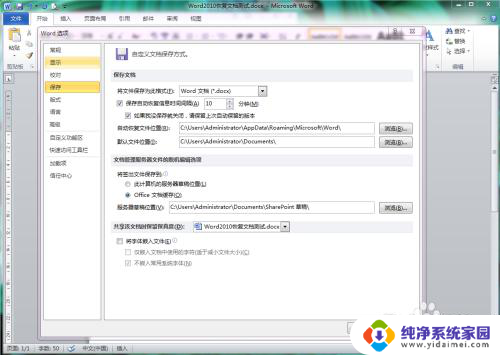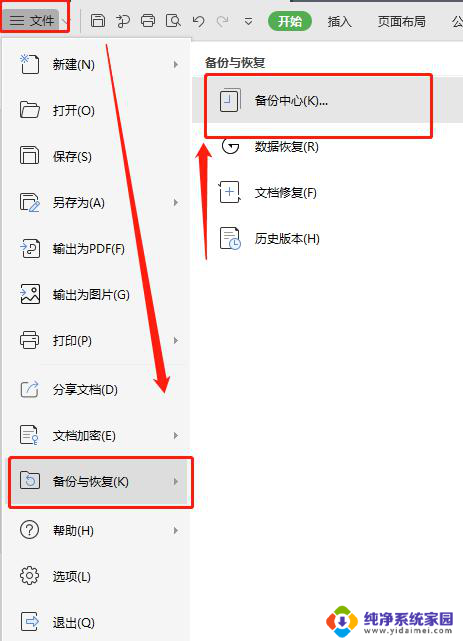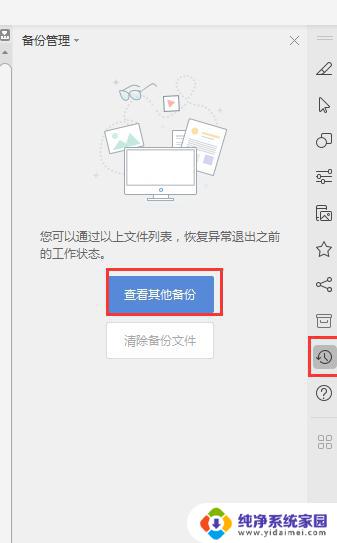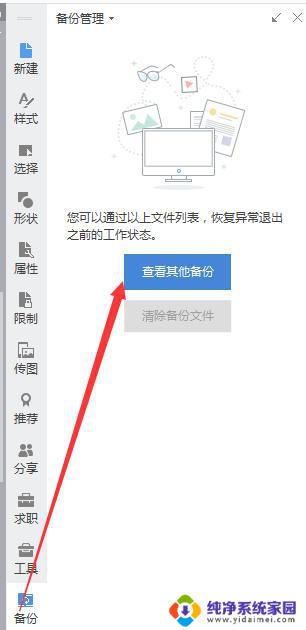wps怎样恢复未保存的文档 怎样找回未保存的wps文档
更新时间:2023-11-26 12:35:11作者:jiang
wps怎样恢复未保存的文档,WPS作为一款常用的办公软件,其功能强大、易于操作的特点备受用户青睐,在使用WPS时,有时候会因为各种原因没有保存文档,导致文档内容丢失。这时候许多用户会感到焦急和无助。怎样恢复未保存的WPS文档呢?如何找回未保存的文档?下面就让我们来一起探讨一下这个问题。

您可以按照以下方法先尝试找备份文件哦~
1、本地备份:打开wps软件,按快捷键ctrl+f1,调出界面右侧的任务窗格,单击“备份“----“查看其他备份",弹出的文件夹窗口,即可找回
2.如果上传过云文档,可以在历史版本中尝试找回:
打开这个文件,点击最上方功能区的”云服务”--“历史版本”的按钮,弹出的对话框,按照历史版本最接近的时间,进行排查文件即可。
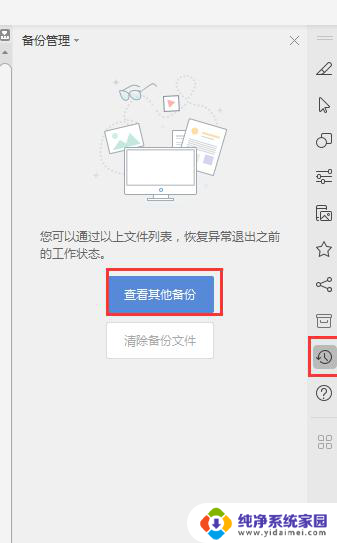
以上就是WPS Office如何恢复未保存的文档的全部内容,有需要的用户可以根据小编的步骤进行操作,希望对大家有所帮助。